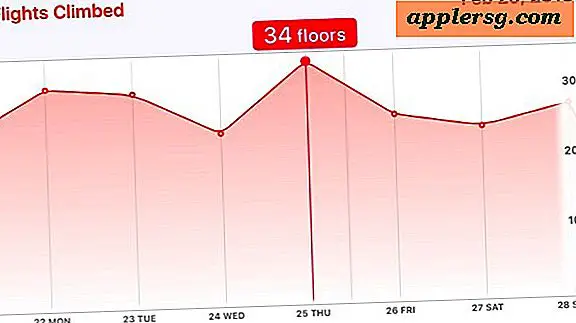Sposta la Libreria iPhoto su un disco rigido esterno
 Hai bisogno di spostare la tua libreria iPhoto? Nessun problema, è fatto facilmente con un processo in due fasi: prima devi spostare o copiare fisicamente la libreria di immagini nella nuova posizione, quindi devi dire a iPhoto dove si trova la nuova posizione. Questo è tutto veramente facile da fare su Mac, e funziona per mettere la tua libreria iPhoto su un volume alternativo con più spazio di archiviazione, particolarmente utile se senti che lo spazio su disco è ridotto in OS X.
Hai bisogno di spostare la tua libreria iPhoto? Nessun problema, è fatto facilmente con un processo in due fasi: prima devi spostare o copiare fisicamente la libreria di immagini nella nuova posizione, quindi devi dire a iPhoto dove si trova la nuova posizione. Questo è tutto veramente facile da fare su Mac, e funziona per mettere la tua libreria iPhoto su un volume alternativo con più spazio di archiviazione, particolarmente utile se senti che lo spazio su disco è ridotto in OS X.
Passiamo direttamente a questo e impariamo come spostare la libreria iPhoto. Questo è fondamentalmente un processo in due fasi; spostare o copiare la libreria di iPhoto nella nuova posizione e quindi puntare a quella nuova posizione dall'app iPhoto.
Come spostare la libreria di iPhoto
Per prima cosa, dobbiamo spostare / copiare la libreria di iPhoto altrove, questo è facile:
- Apri ~ / Immagini / e trova il pacchetto "Libreria iPhoto", l'icona appare come l'immagine a destra - non aprire il pacchetto che vuoi spostare l'intera directory
- Sposta o copia "Libreria iPhoto" nella nuova destinazione trascinandola e rilasciandola nella posizione desiderata su un nuovo disco rigido o partizione
Il processo di spostamento o copia della libreria potrebbe richiedere del tempo, a seconda del numero di immagini memorizzate in iPhoto. L'attesa è di gran lunga la parte più lunga di questa procedura, ma una volta terminata la copia è sufficiente indicare iPhoto nella nuova posizione:
Puntare iPhoto nella nuova posizione della libreria
Quindi, diremo a iPhoto dove trovare la nuova posizione:
- Tieni premuto il tasto Opzione e avvia iPhoto
- Trova la libreria iPhoto nell'elenco o fai clic su "Other Library" per navigare manualmente nella nuova posizione e quindi fare clic su "Scegli"

Questo è in genere istantaneo, ma a volte c'è un leggero ritardo mentre iPhoto legge di nuovo il file della libreria. Ora iPhoto utilizzerà la libreria che hai specificato nella nuova posizione, tieni presente che se hai scelto un altro disco rigido e quindi avvii iTunes senza quella unità connessa, le tue immagini non saranno disponibili.
Questo suggerimento da parte di uno dei nostri commentatori è un vero toccasana per chiunque lavori con spazio limitato su disco, dal momento che ha molto più senso archiviare cose come librerie iPhoto e iTunes su dischi esterni piuttosto che occupare spazio su disco con file multimediali usati raramente.